本帖最后由 coli06 于 2020-4-6 14:26 编辑
本贴基于https://sumju.net/?p=1023完成,所用的刷机工具来自IT Commander
===================================================
此帖也适用于esp8266-01和esp8266-01s的刷机
在向日葵开机插座刚发布时入了一个,到手后发现,其实就是在原有智能插座的基础上增加了绑定电脑mac地址,实现断电前软关机的效果。刚开始一股新鲜劲还用得蛮欢乐的,后来就闲置了,主要原因有二:①app启动有广告,烦;②经常无缘无故断连。刚好最近搭建起了hass平台,也通过爬贴成功实现了通过HA控制电脑开关机的方法,这个插座就更加没用了~~于是就想着能不能把它刷个固件,接入HA来~~

=======================================
想来就做!首先是拆机,插座是通过胶水湛粘的,用比较薄的一字螺丝刀或者修手机用的那种桥板插入中间位置沿着边缘撬开即可,相对来说还是比较容易的,实现了无损拆解!

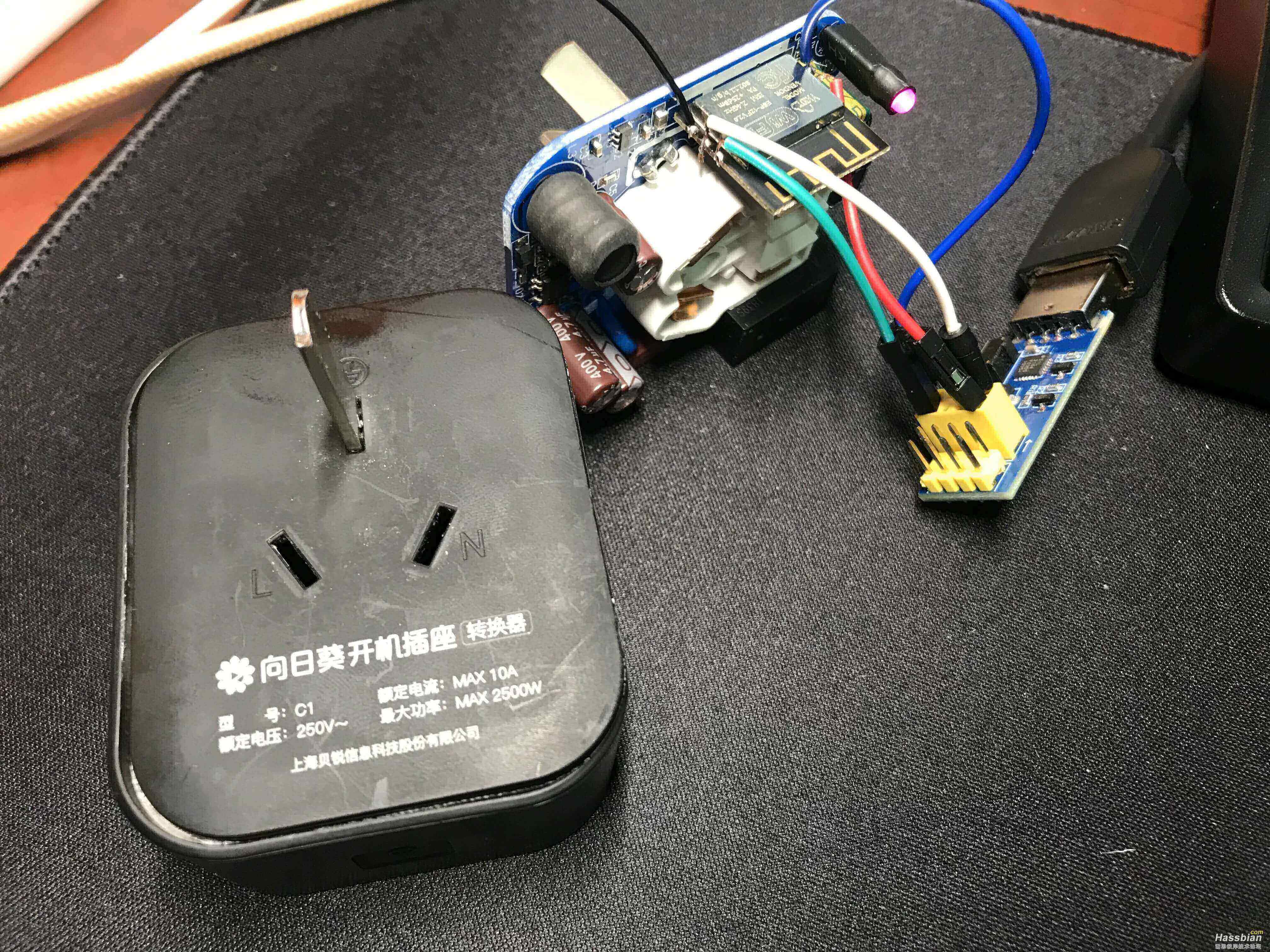
这是我拆开并且接入ttl正在刷机的图
拆开后,我们可以看到其所用的esp模块型号是wsp-12f v2.0版,这个是esp8266家族中的一个型号,所以适用esp8266的刷机方法。

=======================================
然后是引出esp板子上的IO0、GND、VCC、TXD和RXD线,由于板子比较小,所以我建议还是用烙铁把线都固定住,方便刷机。

这里要注意的是:TXD接ttl的RXD口,RXD接ttl的TXD口(如果失败,则对换下),GND和VCC直接接对应的就行了。在接入电脑前,IO0口的线要和GND接一起,以便让模块进入刷机模式。
=========================================
做好上述工作后,接入电脑,此时插座的指示灯会显示为玫红色,就表示成功进入刷机模式了

接着,下载刷机软件:点此下载
下载解压后,打开文件夹中的“ESP.Easy.Flasher.exe”程序
然后按下图做好设置,完了点右下角的按钮即可开始刷写
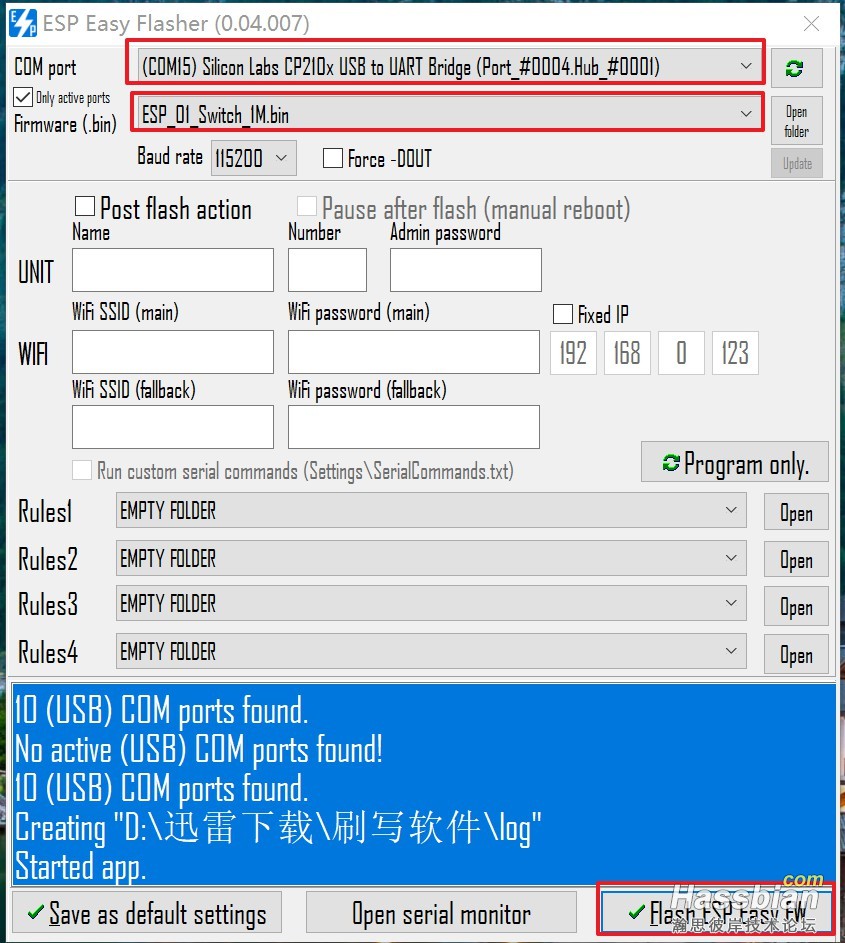
刷写固件中↓↓↓
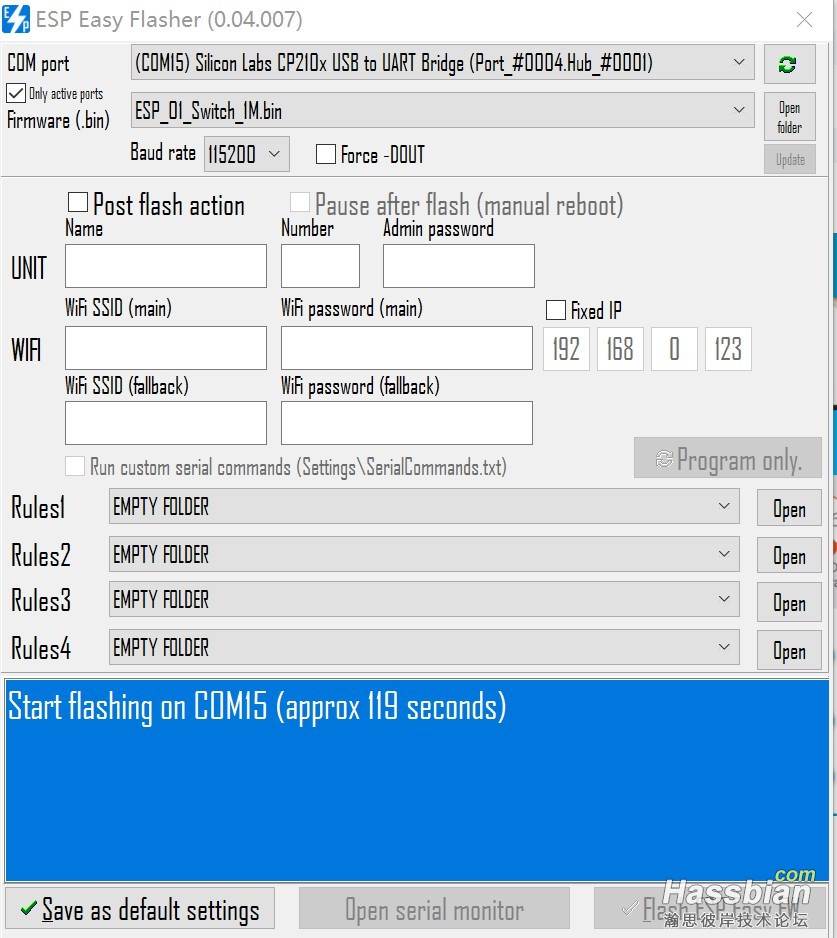
刷写完成↓↓↓
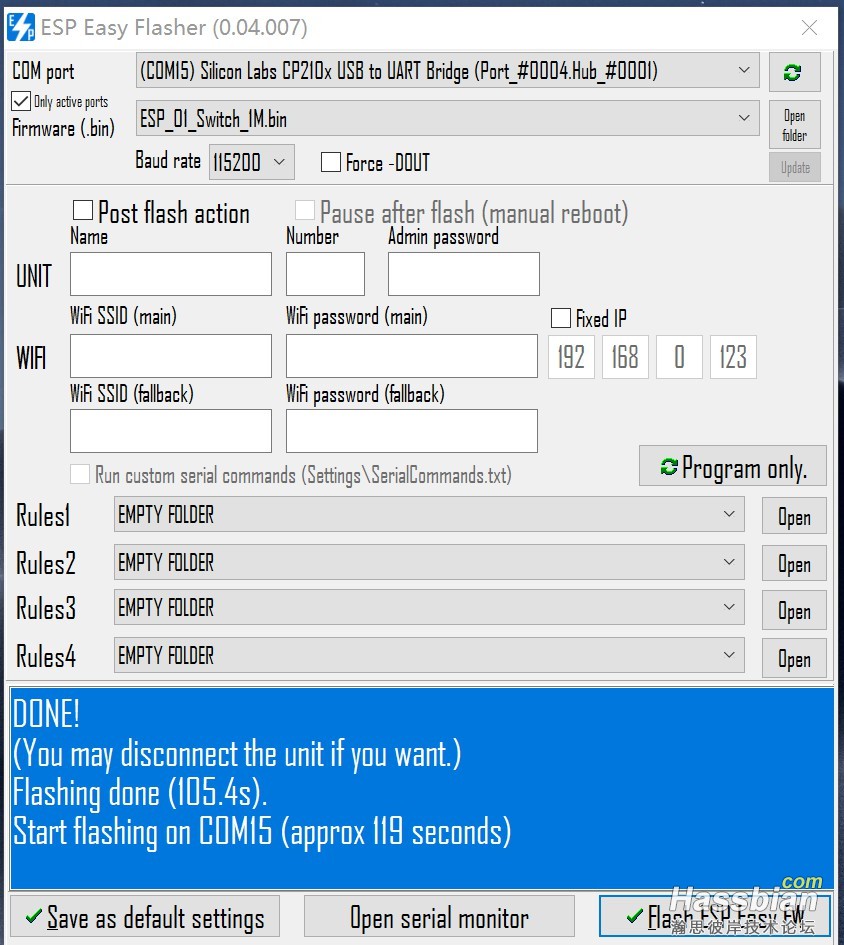
======================================
刷写完成后,关闭软件,断开IO0口的线,重新插拔下ttl,此时指示灯会闪一下,然后变成蓝色灯(比较暗,要注意看),表示成功开机,在wifi列表可以看到一个以IT开头的无线,连接上它:
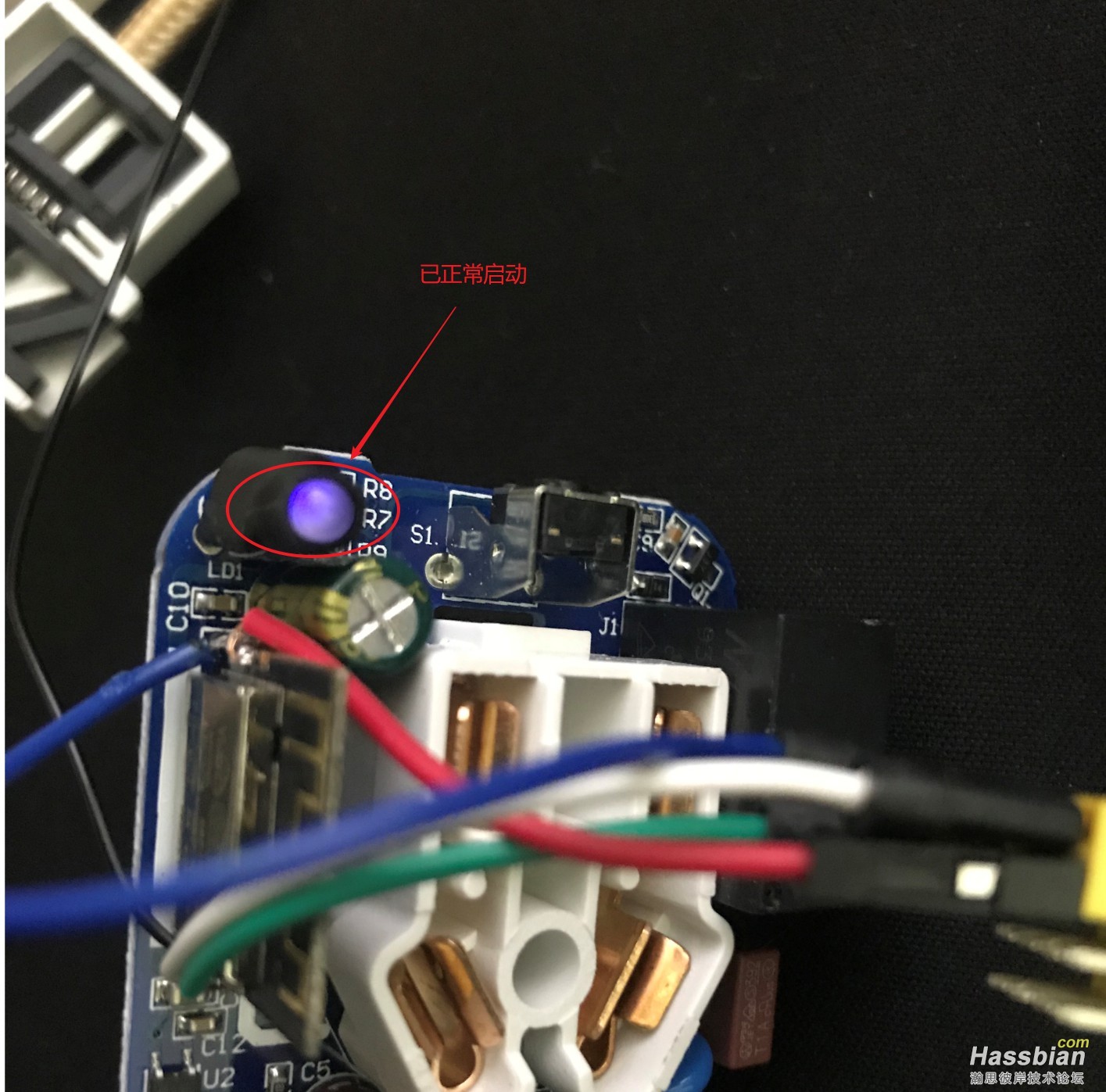
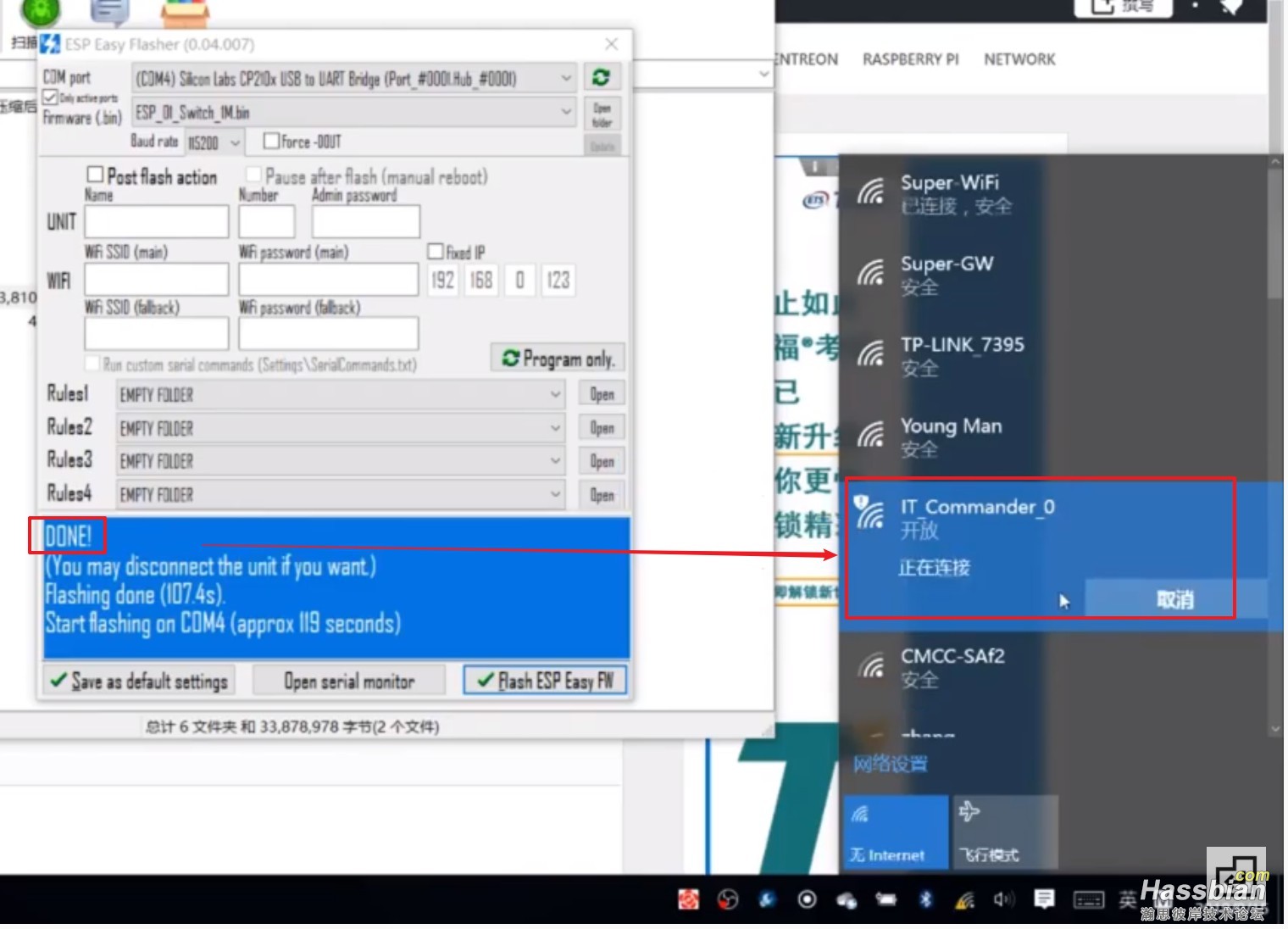
然后浏览器打开192.168.4.1进入配网设置
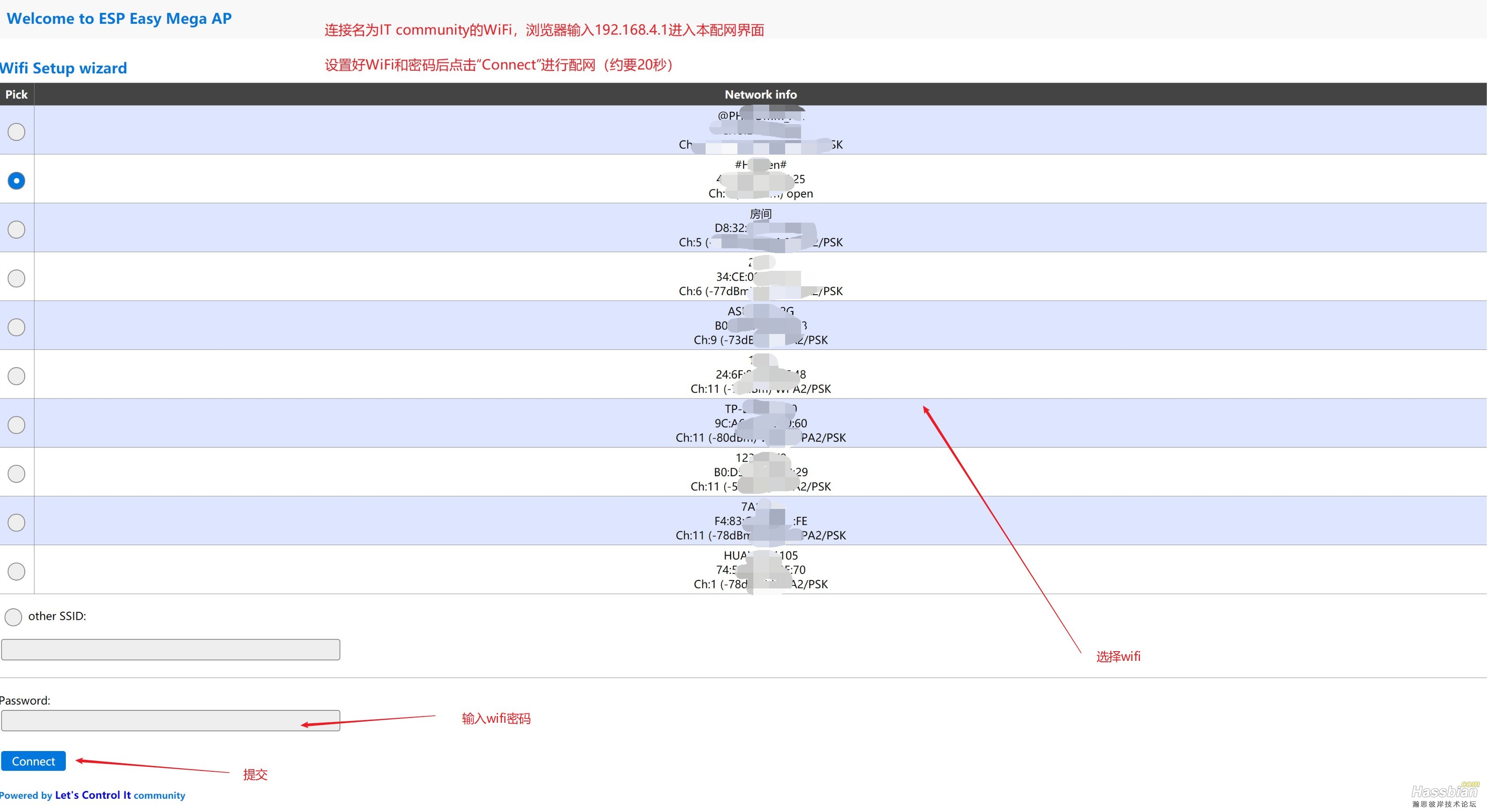
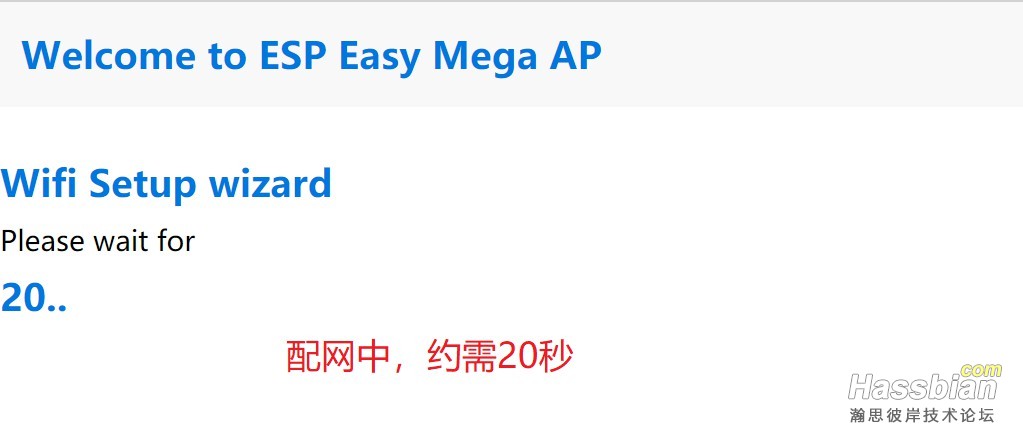
配网大约需要20秒,差不多后,进入路由器,查看设备配网后获得的IP地址(建议把设备绑定mac地址设为固定IP,方便以后管理):
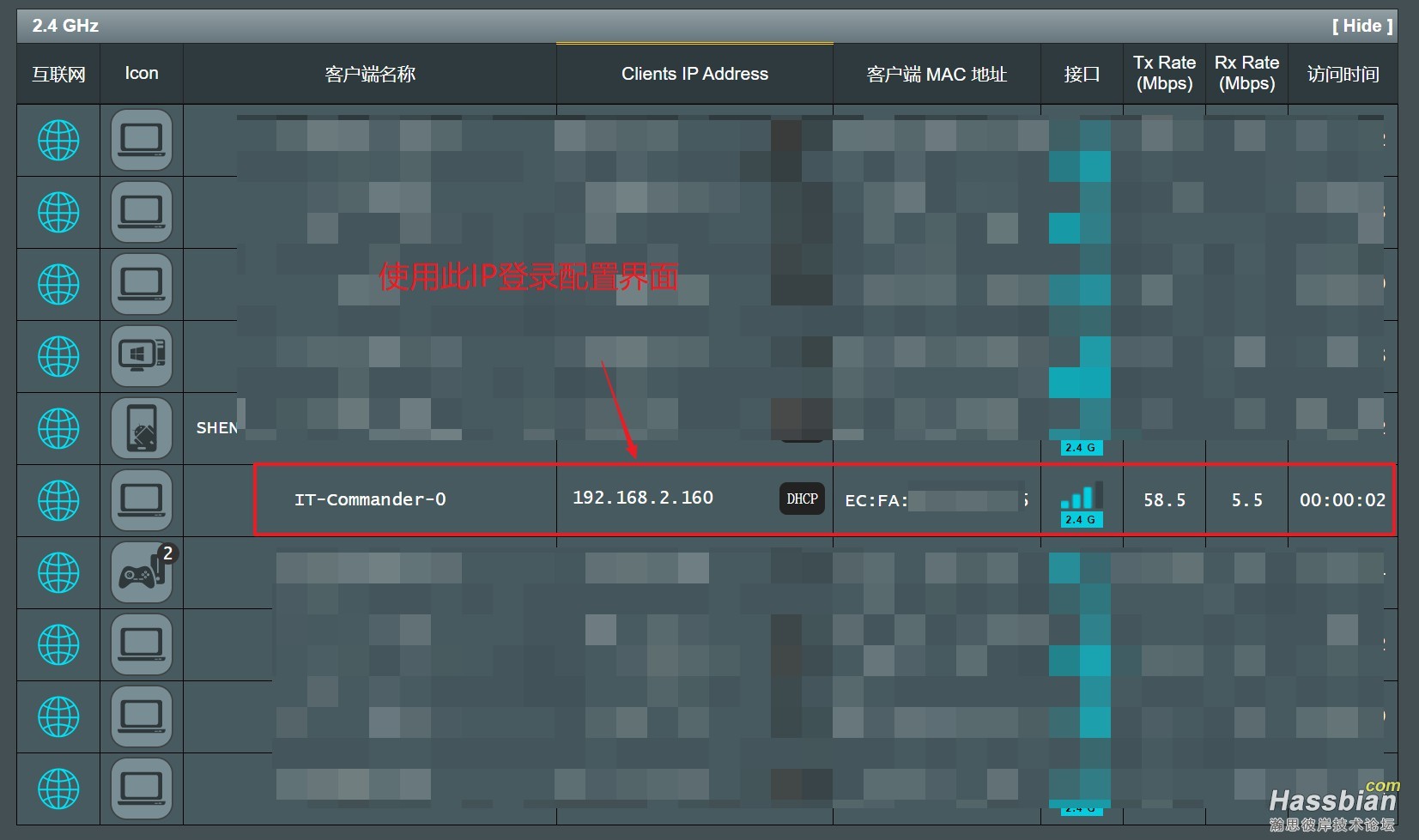
使用设备获得的IP地址重新打开esp配置界面,此时会弹出登录框,账号和密码都是admin
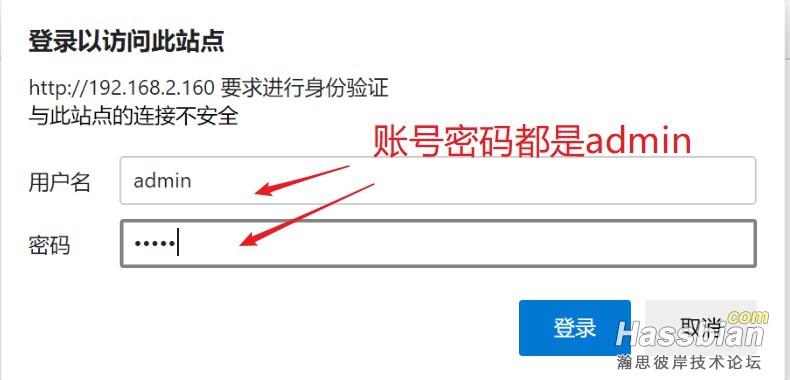
进入后,我们需要获取设备的STA MAC地址
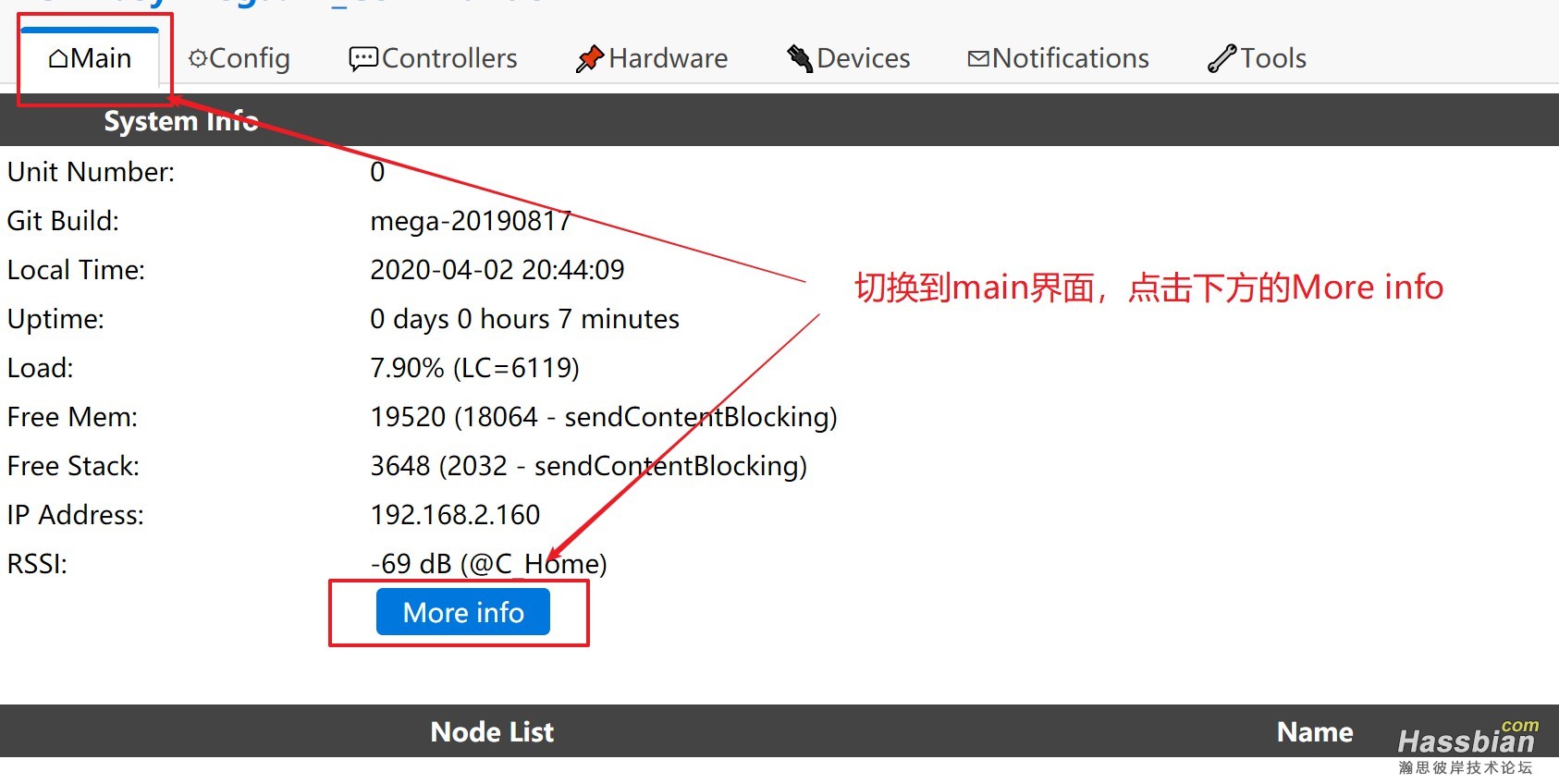
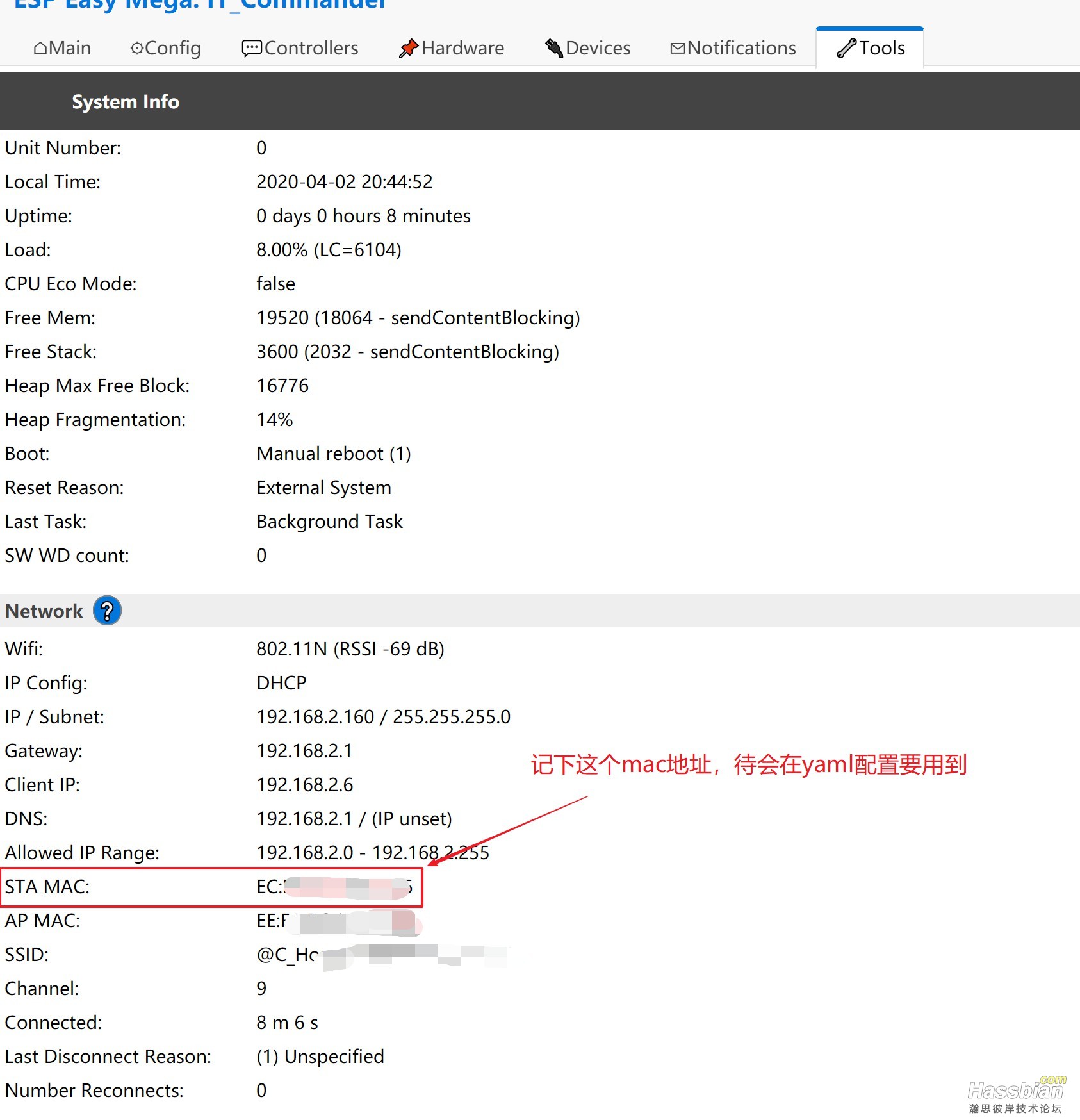
进入drivces修改控制开关的IO口(向日葵插座需要)

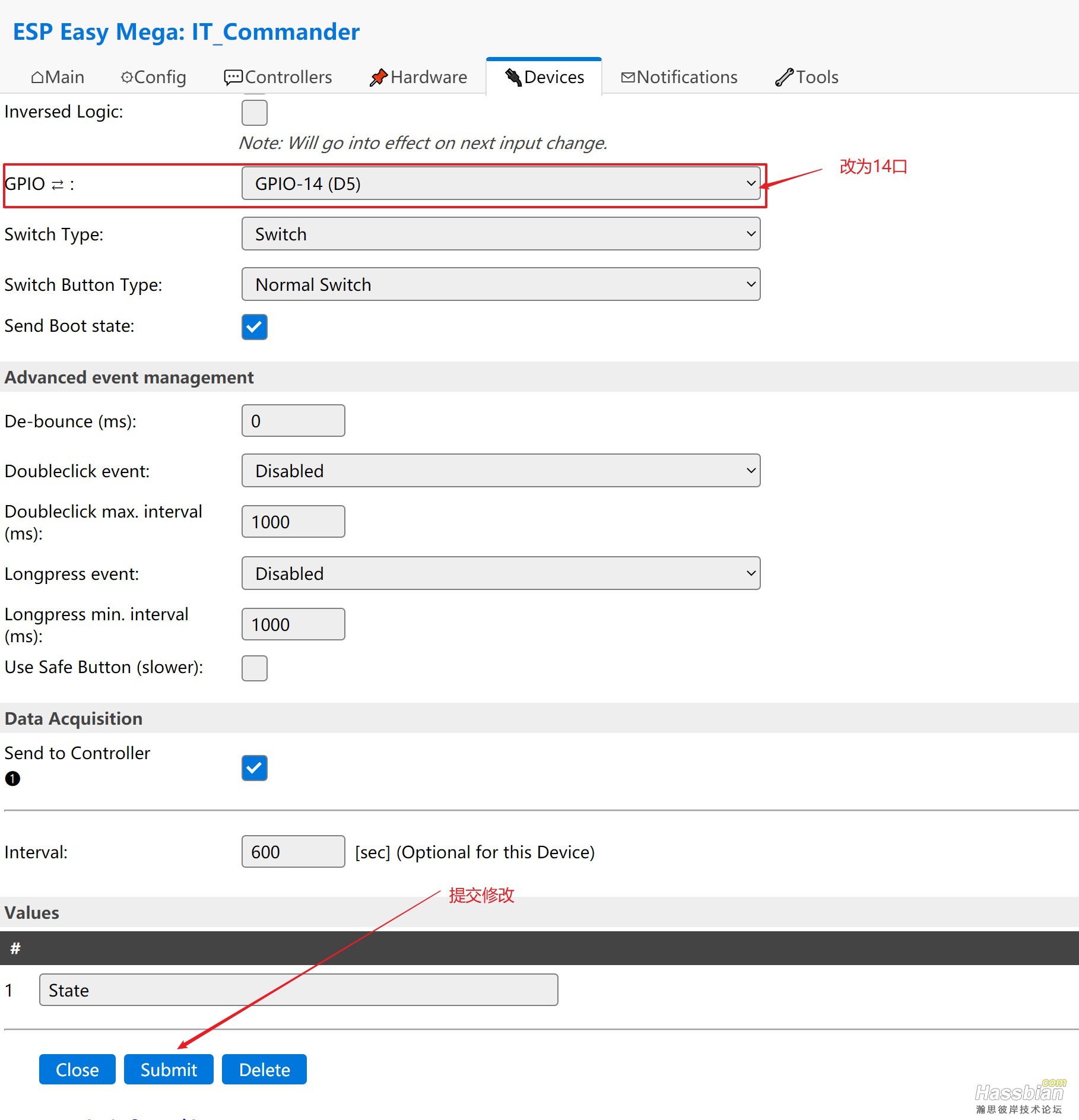
然后编辑configuration.yaml配置文件,在switch:下面添加以下代码:
- platform: mqtt
name: "向日葵插座"
state_topic: "IT_Commander/此处改为你设备的STA MAC/Switch/State"
command_topic: "IT_Commander/此处改为你设备的STA MAC/gpio/14"
payload_on: 1
payload_off: 0
然后保存,重启hass服务,就可以在面板中发现这个设备了
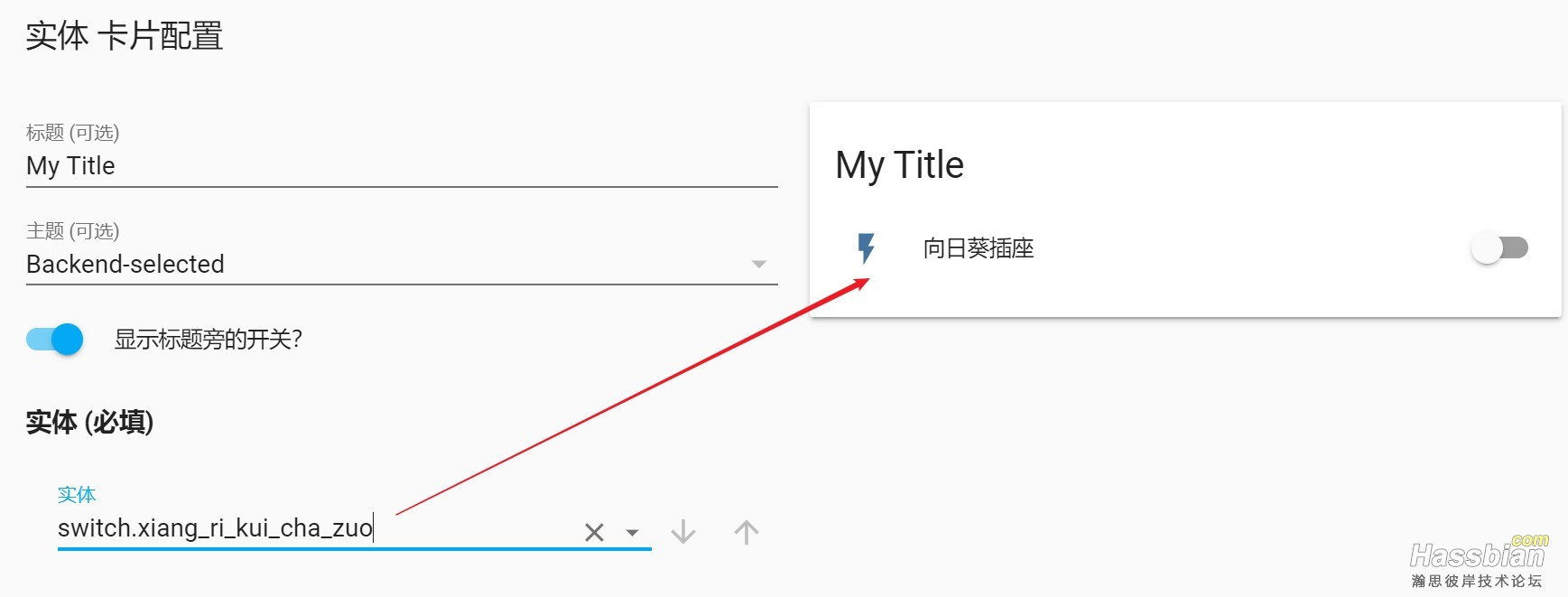
=============================================
此时,你会发现无法控制这个开关,那是因为还有一步没做:
自此,所有工作全部完成!可以通过hass开关进行测试,在web配置界面的“Devices”选项卡下可以看到开关的状态,State的值为1表示关,为0则表示开,你在hass操作开关后,刷新下web配置界面,就可以看到该值的变化了!

==========================================
最后,将插座装回去,还原,就可以愉快地通过homekit控制啦!!!
还原后,为了保证插座的稳固,建议在边缘滴点502,以免以后出现拔插座只拔出前面外壳的囧事!
=============================================
向日葵插座刷此固件后已知存在的问题:
插座可以正常远程开关控制,但是原插座指示灯无法使用(不亮状态),具体需要去修改Hardware项目下的相关接口,因为其插座设置的接口和默认的不一样。目前只知道IO16口是控制红色灯的开关~~其他的还没找出来
|